12+ WordPress 備份插件以及如何備份 WordPress 網站
已發表: 2021-10-28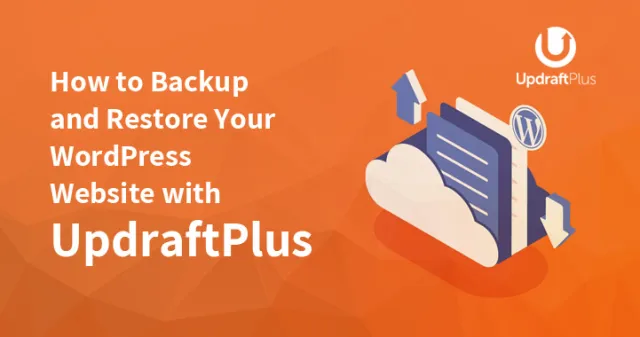
有幾個插件可以為您的 WordPress 網站提供備份。 需要不同的 WordPress 備份插件來備份您的 WordPress 網站並將其存儲在雲中或下載到您的計算機上。
如果您的網站被黑客入侵或錯誤地從您的網站註銷。 備份插件將在這些情況下為您提供幫助。
有些僅提供數據庫的備份,因為您可以使用 ftp 或 cpanel 的文件管理器下載文件。
您是否想知道哪個插件最適合備份並適合您的業務?
讓我來幫你。 請檢查下面列出的不同插件和功能。
- 使用您認為可以相應地幫助您的網站的插件。
- 一些插件提供您的 WordPress 網站的完整備份。
- 但是,在探索插件之前,我們建議您首先檢查您的主機帳戶。 現在通常託管帳戶可以選擇備份您的網站。
- 因此,如果您的主機根據您對網站所做的更改提供預定備份或每週、每月或每季度的備份,您應該首先使用它們。
- 如果您正在尋找額外的備份,或者您的主機沒有此類功能,這些插件將派上用場。
最好的免費 WordPress 備份插件
1. WP數據庫備份:


該插件用於通過單擊輕鬆創建備份。 備份是通過重複的計劃定期完成的。 它需要的配置設置非常少,並將備份存儲在不同的存儲設備上,如 Dropbox、Google Drive、Amazon s3、FTP、電子郵件。
如果您不想要,您可以根據您的選擇禁止該表。 它提供了一個非常短的備份列表即(日期和數據庫大小)。
顧名思義,它需要備份您的 WordPress 數據庫。 該插件建議用戶在進行備份後下載 WordPress 數據庫,因為在您的站點上保持數據庫的備份是有風險的。 這是一個免費的 WordPress 備份插件。
WP-DB-Backups 允許您從數據庫中獲取數據並將其通過電子郵件發送到您提到的電子郵件地址。 您可以只從數據庫中下載數據,但您需要自己手動保存所有媒體文件。
如果您不想冒不喜歡使用此插件的風險,請嘗試使用另一個插件來解決備份問題。
2. XCloner – 備份和恢復:
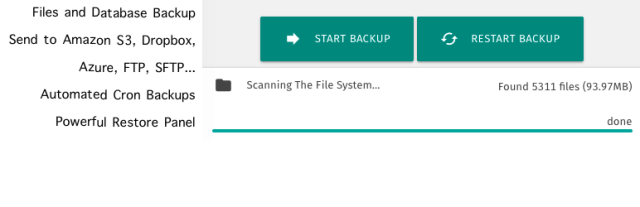

該插件與用於備份和恢復插件的 WordPress 集成。 它使用開源標準 WordPress 備份插件。
將備份存儲在不同的存儲中,如 FTP、SFTP、Dropbox、AWS、Azure Blob、Backblaze、WebDAV、Google Drive 等。它會在自動更新之前生成自動備份。
3. WordPress 備份和遷移插件 – Backup Guard:
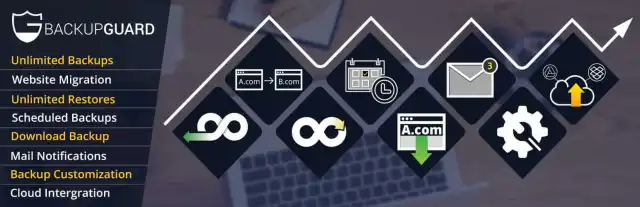

Backup Guard 是最新的備份插件或完整的 WordPress 插件,它提供了最簡單的方法來備份、恢復和遷移您的 WordPress 數據。 它允許您選擇文件和文件夾。 您可以輕鬆取消備份存儲。 備份已上傳到保管箱。
4. UpdraftPlus WordPress 備份插件:
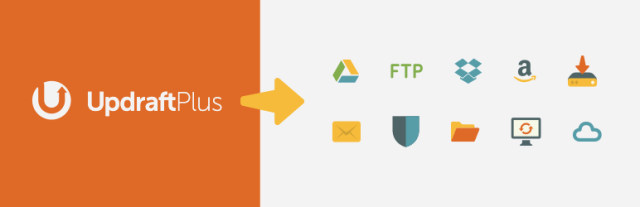

updraftPlus 用於備份和恢復。 這個插件是最受歡迎的 WordPress 備份插件,擁有超過 200 萬用戶安裝。
您只需單擊鼠標即可進行備份並將其存儲到雲存儲中。 雲存儲,如 Dropbox、Google Drive、Amazon S3(或兼容)、UpdraftVault、Rackspace Cloud、FTP、DreamObjects、Openstack Swift 和電子郵件。 因此這個插件在世界範圍內被廣泛使用。
這個插件也是一個付費插件。 它還支持 Microsoft OneDrive、Microsoft Azure、Google Cloud Storage、Backblaze B2、SFTP、SCP 和 WebDAV。
相關文章:如何免費將 WordPress 備份到 Dropbox 或 Google Drive
5.備份:
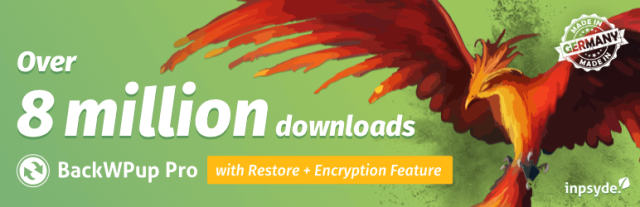

該插件會備份您的完整 wp-content 文件夾以及數據庫。 專業版附帶支持。 因此,可以嘗試使用免費版本,看看它是否適合他們。 這是一個免費插件。 專業版低至 15 美元。
備份的 wp-content 文件夾可以下載到 Dropbox、s3 或 ftp 中。 它還有 3-4 種語言:俄語、德語、法語和中文,除了英語。
BackWPup 的一些獨特功能是
功能 1:幫助您根據需要備份到多個目的地。
功能 2:將備份文件安排在不同的遠程位置,如 Google Drive、Dropbox 等。
功能 3:幫助您根據需要備份網站的特定文件路徑。
6.備份WordPress:
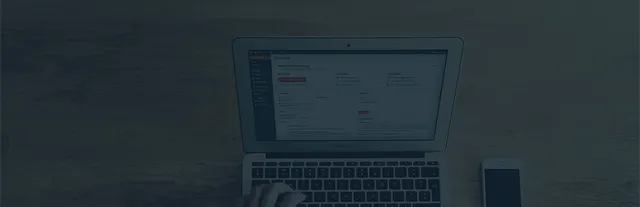

BackupWordPress 插件非常易於使用,因為它不需要您進行任何設置配置。 激活完成後,它會自動備份所有日期。
這個插件類似於 BackWPup 插件,但唯一的區別是它有計劃選項。 這個插件也是完全免費的。
此插件還具有比 BackWPup 插件支持的更多語言,如西班牙語、羅馬尼亞語、荷蘭語、巴斯克語等。 它還具有將 wp-content 和 mysql 文件上傳到 dropbox、s3 和/或 ftp 的類似功能。
它還可以幫助您取消選擇不想備份的文件。
網站備份文件默認存儲在 /wp-content/backups 位置。 但是,如果您想更改備份路徑,您可以隨時更改它。
7. 保險櫃壓機:
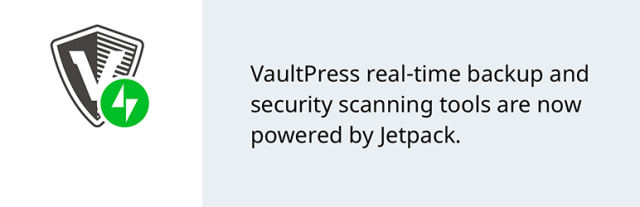

Vaultpress 是 Automattic 提供的一項服務。 WordPress背後的同一家公司。 他們提供每月低至 5 美元的備份。
由於這是一個付費插件,您只需安裝插件並放鬆即可。 沒有太多的設置。 每月 15 美元的計劃會在您不斷更新網站時進行實時備份。
在 Vaultpress 的幫助下,您可以通過每日備份或實時同步來備份數據和文件。
Vaultpress 現在是 jetpack 的一個小組件,因此必須在您的計算機/桌面上添加 jetpack,然後將您的網站連接到 WordPress.com,並選擇任何計劃(個人計劃)開始使用。
8. 博客保險櫃:
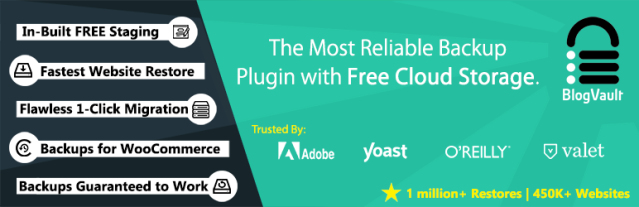

BlogVault 是最有用、最流行的 WordPress 備份插件之一。 它是一個軟件解決方案插件,而不是 WordPress 插件。 它在 BlogVault 服務器上提供異地備份。 因此,您的服務器上不會有任何負載。
BlogVault 已經存在了很長一段時間了。 它是另一個付費插件,單個站點每月低至 9 美元,無限站點每月低至 99 美元。 它可以與 Vaultpress 相媲美。 它還有一個額外的好功能,就是將備份保存到保管箱。
9.備份好友:
Backup buddy 是另一個付費插件,也是最早推出的用於備份 WordPress 網站的插件之一。 所以它是最古老的可用插件之一。 2 個網站的起價低至 80 美元/年。
Backup Buddy 是廣泛使用的 WordPress 備份插件,已被數千個網站使用。 它可以幫助您安排備份。 可以根據您的需要每天、每週、每月進行備份。 這會將備份存儲在不同的雲存儲上,如 Dropbox、Amazon S3、FTP 等。
這個插件最好的部分是它不是訂閱插件。 您還可以使用此插件進行複制、遷移和恢復。 此插件可幫助您使用本地備份在 10 分鐘內完成備份
10.備份微風:
備份微風是另一個付費的高級插件。 該插件的價格為 47 美元。 然而,Backup Breeze 是一個一次性付費插件,與 vaultpress、blogvault 或 backupbuddy 不同。 是的,功能有點少,但物有所值。
如果您的數據、文件由於黑客攻擊、服務器故障、錯誤更新或用戶錯誤而導致您的業務崩潰,您將需要 Backup Breeze 插件。
Backup Breeze 用於輕鬆備份、自動計劃、還原嚮導,它可以幫助您複製和移動到其他地方,它為您提供專業支持,並幫助您根據需要選擇文件或目錄。
11. WP時間機器:
這個插件的成本是免費的,顧名思義,它確實是您的 WordPress 網站的時間機器。 它需要完整備份您的 wp-content 文件夾以及 mysql 數據庫。
您可以為備份提供 Dropbox、amazon s3 或 ftp 帳戶詳細信息。 它還備份您的 .htaccess 文件,以便您可以恢復您的站點以及將您的站點恢復或安裝到另一台服務器上。
此備份插件中添加了一些重要的功能/更新。
1.一個新的選項,你可以通過它禁止你不想要的緩存目錄。
2.自動禁止不以你的表前綴開頭的MYSQL表。
12. WP 數據庫管理器:


WP DB Manager 不備份任何文件,只備份 mysql 文件或數據庫文件。 您可以使用此插件修復、備份、恢復、清空、編寫 sql 查詢、優化、刪除以及修改數據庫的表。
這是一個用於對您的 WordPress 網站進行完整數據庫管理的插件。 它是一個免費插件。
如何使用 UpdraftPlus 備份和恢復您的 WordPress 網站
您是否正在尋找備份和恢復 WordPress 網站的方法? 如果是,請向下滾動此頁面並了解獲取 WordPress 網站備份的免費方法。
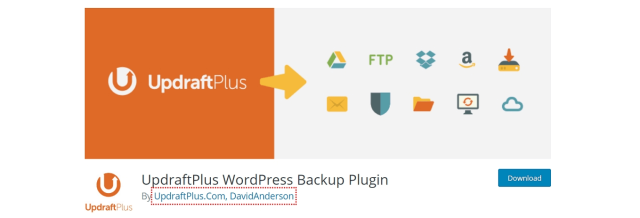
UpdraftPlus 是讓您免費備份的最佳選擇之一。 這不僅可以讓您手動備份文件,還可以幫助您在預定的時間和日期將文件和數據自動備份到雲中。 此外,它只需單擊幾下即可恢復數據和文件。
如果您還在考慮使用 UpdraftPlus 來恢復您的 WordPress 網站,這篇文章將分享有關使用此插件的分步指南,並為用戶提供不同的功能和設置。 因此,在閱讀這篇文章直到最後,您將輕鬆了解如何使用 UpdraftPlus 備份和恢復您的 WordPress 網站。

什麼是UpdraftPlus?
UpdraftPlus 是一個用於備份和恢復的 WordPress 插件。 它是最受歡迎的計劃備份插件之一,下載量已超過 1400 萬次。 它是快速、可靠且值得信賴的備份插件,需要時間才能備份到雲中,例如 Dropbox、Google Drive 等。
這是一個很棒的插件,與其他插件相比,它具有許多高級功能,例如:
- 快速恢復文件
- 將備份到比其他文件更多的雲文件中,例如 Dropbox、Dream Objects、OpenStack、電子郵件、Google Drive 等。
- 只需點擊幾下即可工作
- 用戶可以安排備份和恢復的時間。
- 經 300 萬用戶測試。
如何安裝 UpdraftPlus?
如果您想免費備份 WordPress 網站,您知道您需要安裝 UpdraftPlus。 畢竟,這是您擁有的最可靠的選擇。 因此,要安裝此插件,您需要按照給定的說明進行操作。
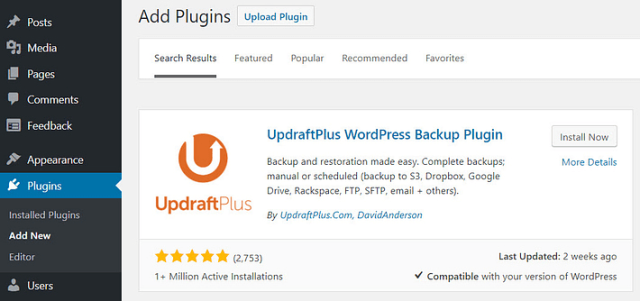
- 打開您的 WordPress 儀表板並移至插件,然後添加插件選項。
- 搜索 UpdraftPlus 插件。
- 選擇插件並單擊安裝按鈕。
- 安裝後,單擊激活按鈕。
安裝並激活 UpdraftPlus 後,您需要執行其設置以免費備份網站。 所以,讓我們知道吧!
如何設置 UpdraftPlus 以免費備份 WordPress 網站?
要設置 UpdraftPlus 以備份 WordPress 站點,您需要執行以下步驟。
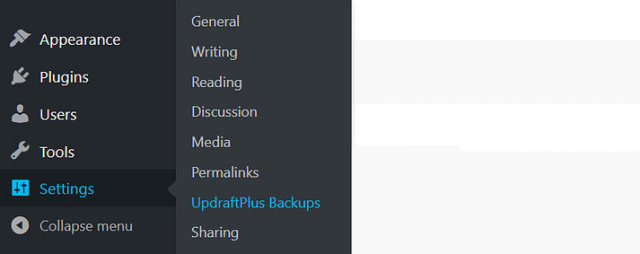
- 到達 WordPress 儀表板並選擇設置選項。
- 在那裡,您將看到 UpdraftPlus 備份選項,單擊該選項。
- 這將打開一個備份/恢復頁面,您可以在其中根據自己的喜好自定義設置。
讓我們仔細看看 UpdraftPlus 設置。
手動備份
當您到達 UpdraftPlus 的主儀表板時,它將允許您隨時手動備份您的 WordPress 網站。 如果您準備好使用此選項,請單擊立即備份按鈕。
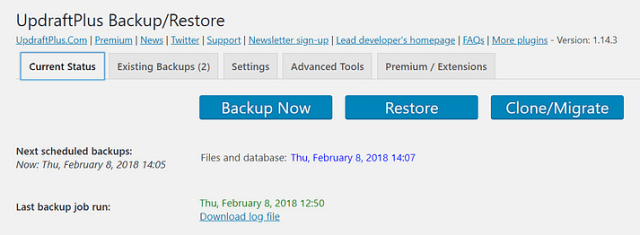
這會將您站點的備份下載到本地服務器或自動將 UpdraftPlus 下載到遠程存儲上。
計劃備份
如果您想避免因手動備份而陷入麻煩,那麼計劃備份可以為您節省大量精力並減輕壓力。
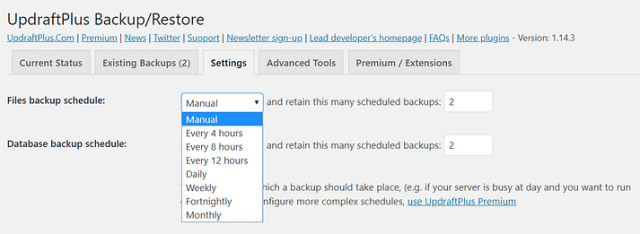
使用 UpdraftPlus,您可以創建計劃的自動備份。 要開始使用此功能,請執行以下過程。
- 打開 UpdraftPlus-settings-backup/restore 頁面。
- 選擇每 8、4、12 小時一次的文件備份計劃。
- 選擇每日、每週或每月備份。
- 根據您網站的需要選擇所有內容。
- 保存更改
請記住,您需要根據您的網站更新安排備份。 讓我們考慮一個例子來更好地理解調度過程。
如果您每週在您的網站上發布您的內容,那麼每周備份您的網站是必不可少的。 如果您不知道計劃的最佳時間,您可以按計劃運行測試。 一旦一切安定下來,您就可以相應地工作。
選擇您的備份位置。
UpdraftPlus 提供各種遠程存儲解決方案進行備份。 這意味著您有多種選擇,例如 Dropbox、Google Drive 等等。 要完成該過程,您需要執行給定的步驟。
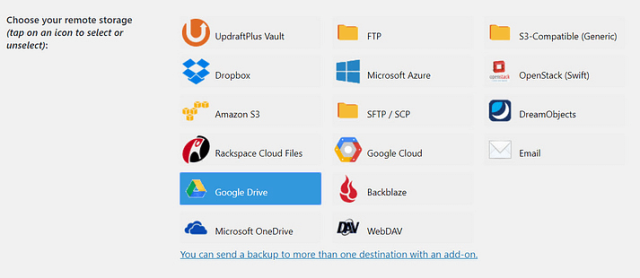
- 在 UpdraftPlus 備份/恢復下再次選擇設置選項。
- 現在選擇遠程存儲選項。
- 然後單擊圖標以選擇您要使用的遠程存儲位置。
- 接下來,集成設置將顯示在頁面下方。
- 每個存儲位置都有自己的集成選項,因此請仔細按照說明進行操作。
為了讓您清楚地了解備份位置,我們分享了一個示例,向您展示了將備份保存到 Google Drive。 為此,請選擇 Google Drive 的圖標並保存更改。 完成後,您將看到彈出窗口。
現在單擊您在此彈出窗口中看到的鏈接。 這樣,您將被要求登錄您的帳戶,然後單擊允許按鈕以啟用 UpdraftPlus 將備份存儲在您的 Google 驅動器中。
最後一步是通過選擇完成設置按鈕來完成設置過程。 現在您的備份將直接恢復到 Google Drive。 如果要保存多個位置的備份,可以將 UpdraftPlus 升級到高級版本。
恢復備份
只需幾分鐘即可恢復備份,只需單擊幾下,您就會在存儲位置收到備份。 因此,要開始使用還原備份選項,您需要遵循以下步驟。
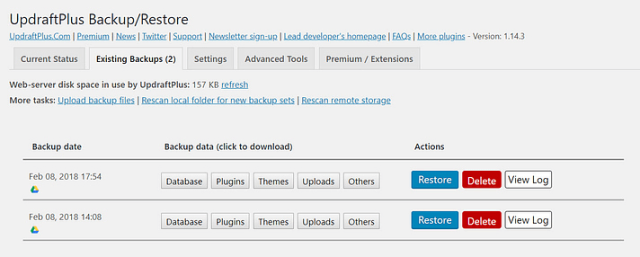
- 選擇現有的備份選項卡並檢查您以前的所有備份。
- 單擊還原按鈕以還原備份
- 上傳備份文件鏈接也可用於手動上傳文件
之後,您必鬚根據還原需要選擇組件。 這些可能包括插件、主題、上傳、數據庫等。 如果要恢復整個站點,則需要選擇所有五個選項。
選擇五個選項後,單擊恢復按鈕。 恢復文件需要幾分鐘時間,因此請等待整個過程完成。 檢索文件後,您將需要按照屏幕上的說明進行操作,只需單擊幾下恢復按鈕即可。
UpdraftPlus Premium 有哪些特點?
如果您需要多個存儲位置來進行網站備份,則需要購買高級版的 UpdraftPlus。 要了解有關其功能的更多信息,請繼續閱讀。
預更新備份
您會喜歡此功能,因為它允許自動備份您網站的文件、插件和主題。
多站點/網絡備份
使用高級版本,用戶可以使用 UpdraftPlus 將多個網站備份到不同的存儲位置,而無需擔心。
克隆和遷移
借助 UpdraftPlus 高級版,WordPress 站點也可以克隆並遷移到另一個域,而不會讓人頭疼。
多個遠程位置
使用簡單的 UpdraftPlus 插件,您可以使用單個位置進行存儲。 但是,使用高級版,您可以選擇使用多個位置,例如 OneDrive、谷歌云存儲等。
及時備份
通過安排備份的確切時間、日期和日期,它可以順利運行。
如果要升級文件,則必須擁有 Premium UpdraftPlus。 最重要的是,它減少了您的工作量並為您提供安全可靠的站點。
如何使用 Backup Guard 備份和恢復您的 WordPress 網站
無論您是經營博客還是在線商店,備份都是必不可少的。 備份不僅可以保護您免受未來不確定性的影響,還可以讓您在網站上工作時高枕無憂。
幸運的是,通過 UpdraftPlus 等插件,備份是一個簡單的過程。 本節將使用名為“Backup Guard”的新插件分享另一種出色的備份方法。
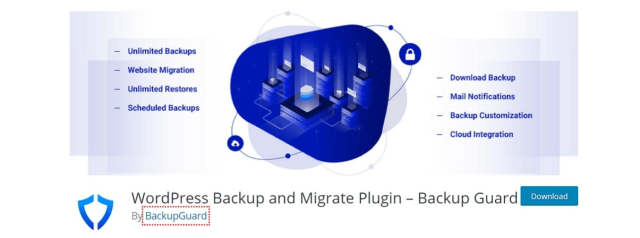
什麼是備份保護插件?
Backup Guard 也是最好的插件之一,擁有 70,000 名活躍客戶,評分為 4.5 星。 該插件為您提供免費恢復網站數據的絕佳選擇。 此外,任何人都可以毫不費力地使用和理解。
其主要特點如下:
- 您可以手動備份您的文件。
- 您可以選擇備份文件或數據庫。
- 您可以下載驅動器或計算機中的文件備份。
- 只需單擊一下,用戶就可以恢復站點的備份。
- 用戶可以隨時取消備份。
- 它可以支持多站點WordPress備份
現在您閱讀了它的所有功能,所以看看它的安裝過程。
如何安裝備份保護插件?
要開始使用此插件,您必須安裝 Backup Guard 插件,因此請執行以下步驟。
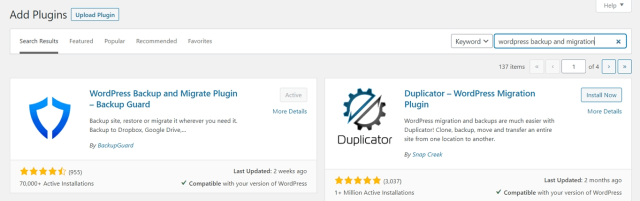
- 打開 WordPress 儀表板並轉到插件,然後添加一個新按鈕。
- 搜索 Backup Guard 插件來備份和恢復 WordPress 站點。
- 下載並安裝插件。
- 安裝後,激活插件以使其可以正常工作。
如何使用 Backup Guard 備份您的站點?
要使用備份保護插件備份您的站點,您需要執行以下步驟。
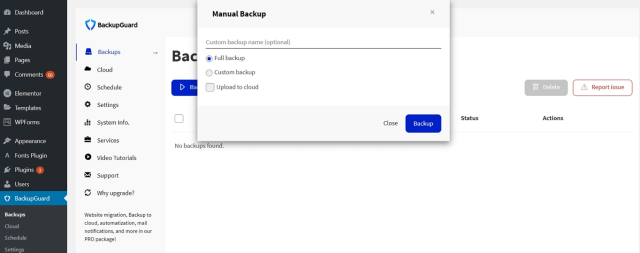
轉到備份插件和備份。
- 單擊備份按鈕。
- 系統將要求您提供備份的名稱,並在完整備份或自定義備份之間進行選擇。
- 使用自定義選項,您將可以在文件備份或整個數據庫之間進行選擇。
- 您可以選擇備份到雲中,但您需要在此處連接 Dropbox 帳戶。
- 前進到備份保護雲並打開它。
- 您將被重定向到 Dropbox 的網站,您需要在該網站上授權插件的連接。
- 為此,請單擊授權按鈕,您將被重定向到 WordPress 儀表板,您可以在其中看到您的 Dropbox 帳戶已連接。
- 配置備份後,檢查備份按鈕並等待該過程未完成。
- 下載備份並將其存儲在您的 PC 或硬盤中。
計劃備份
如果您想手動備份您的網站,它看起來很忙,因為有時我們會忘記上次備份網站的時間。 這就是為什麼計劃備份是在計劃的日期和時間自動獲取備份的最相關和可訪問的選項。
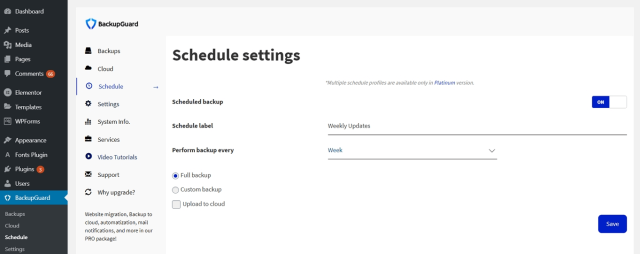
要選擇此功能,您需要執行以下幾個步驟。
- 轉到備用警衛選項,然後安排。
- 打開備份並輸入備份的名稱
- 轉到設置並根據您的選擇進行調整。
- 不要忘記設置完整或自定義備份選項。
- 完成後,您可以單擊“保存”按鈕。
使用 Backup Guard 恢復備份
如果您需要使用此插件恢復備份,則需要執行給定的步驟。
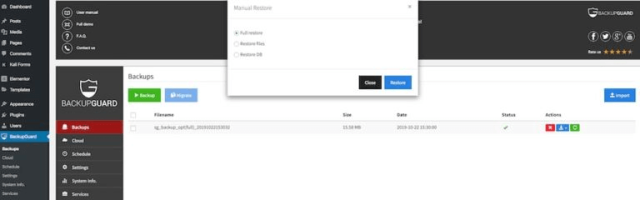
去後備警衛,然後備份。
- 您將看到您網站的備份。
- 選擇要還原的備份,單擊綠色的還原圖標並等待該過程完成。
- 該過程完成後,請檢查您的站點並確保一切正常。
獲取 Backup Guard Pro
就像 UpdraftPlus 一樣,必須分享 Backup Guard Pro 也有高級版本。 如果您想為您的插件添加更多功能以使您的備份過程更易於訪問,那麼升級此插件會對您有所幫助。
以下是獨家功能:
- 更多備份選項(包括和排除文件)
- 幫助將您的網站從一個域遷移到另一個域。
- 您可以安排多個備份。
- 電子郵件警報等等。
Backup Guard 付費計劃從 25 美元起,提供一年的客戶支持和定期更新。
如您所見,UpdraftPlus 和 Backup Guard 插件都有助於備份和恢復您的網站。 您只需要選擇適合您網站要求的插件即可。
結論:
我們建議您首先檢查您的託管帳戶是否提供備份。 如今,大多數 WHM cpanel 服務器都允許在其中進行備份。 如果不嘗試先使用一些免費插件,並檢查它們是否有用並為您工作。
如果他們為您工作,那麼您無需擔心或花錢購買付費插件。 免費插件無需付費,因此可以使用。
但是,如果您對免費的不滿意,您可以比較所有付費的並決定哪一個最適合您。
